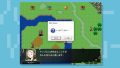シミュレーションRPG制作ソフト「SRPG Studio」を買ったものの、「最初は何をどうしたらいいのかわからない」という方は多いかと思います。
そこで今回はSRPG Studioに慣れるのにおすすめの方法をお届けします。
あくまで私なりの方法ではありますが、よかったら参考にしてみてください。
サンプルゲームを自分なりにアレンジしてみよう
SRPG Studioをこれからはじめるという方におすすめなのが「サンプルゲームを自分なりにアレンジしてみる」ことです。
サンプルゲームは、SRPG Studioに最初から入っているゲームです。
エディタの右上にある「マップテスト」または「テストプレイ」を押すとプレイできます。
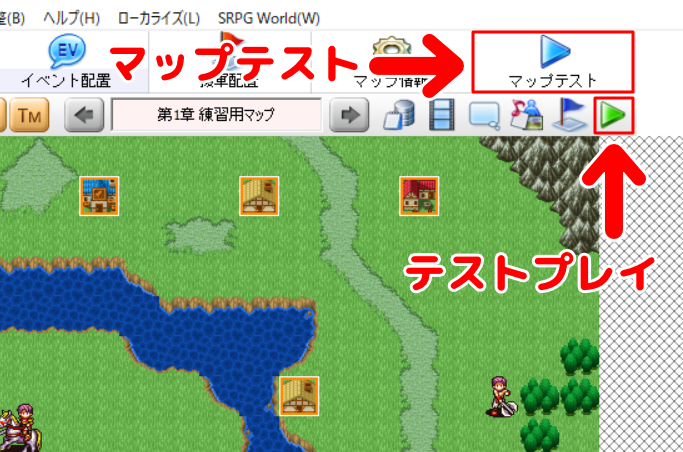
ちなみに「マップテスト」は今開いているマップをテストプレイしたい時に使うボタンです。ゲーム制作をしているときは、このボタンを使う機会が多くなるかと思います。
「テストプレイ」はタイトル画面からはじまるテストプレイになります。
サンプルゲームは、SRPG Stduioの機能紹介とチュートリアル的な内容となっています。

このサンプルゲームには、SRPG Studioでゲームを作る際に必須の要素がたくさん入っています。
つまり、このサンプルゲームを自分なりにアレンジしていけば、自然とSRPG Studioでゲームを作るのに必要な操作やテクニックを覚えていけるわけですね。
アレンジはもちろんかんたんなところからでOK!
というわけでさっそくやってみましょう。
まずはサンプルゲームを複製しよう
サンプルゲームのデータはエディタ画面の左の欄に入っています。「デバッグルーム1」「デバッグルーム2」という名前のものです。
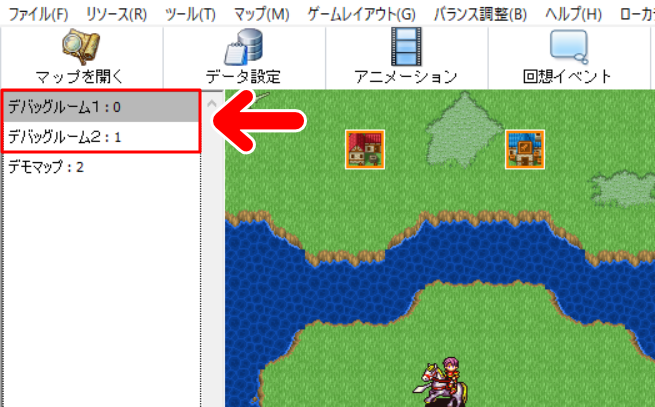
「デバッグルーム1」はサンプルゲームの1面のデータ、「デバッグルーム2」はサンプルゲームの2面のデータです。
今回は例として、サンプルゲームの1面である「デバッグルーム1」のデータをアレンジをしていきましょう。
……が、「デバッグルーム1」のデータを直接いじってしまうと、元に戻したい時や元のデータをみたいときに困ってしまいます。
というわけで、「デバッグルーム1」のデータを複製して、それを「練習用」のデータにします。
このようにしておけば、もとの「デバッグルーム1」のデータはそのまま残しておくことができます。
サンプルゲームの複製をつくってみよう
1.「デバッグルーム1」を右クリックします。
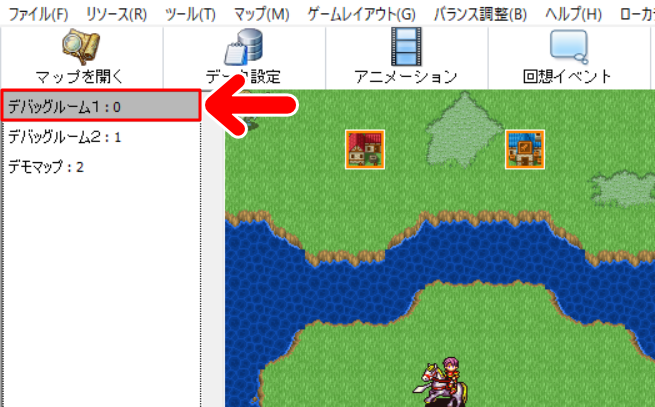
2.メニューが表示されます。「コピー」を選択します。
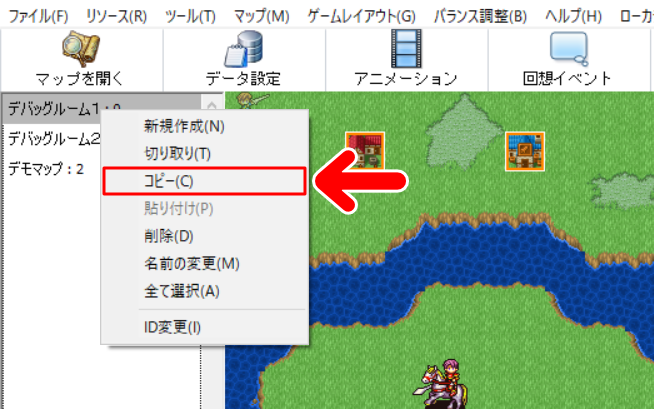
3.左の欄のいちばん下にあるもの(ここでは「デモマップ」)を右クリックします。メニューが出ますので「貼り付け」を選択します。
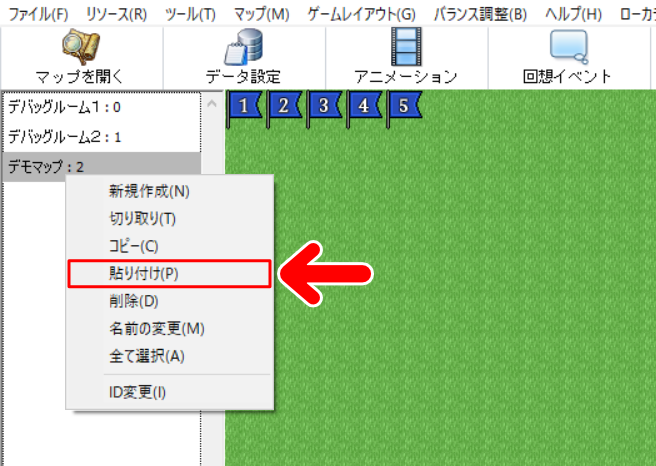
5.これで「デバッグルーム1」の複製ができました。
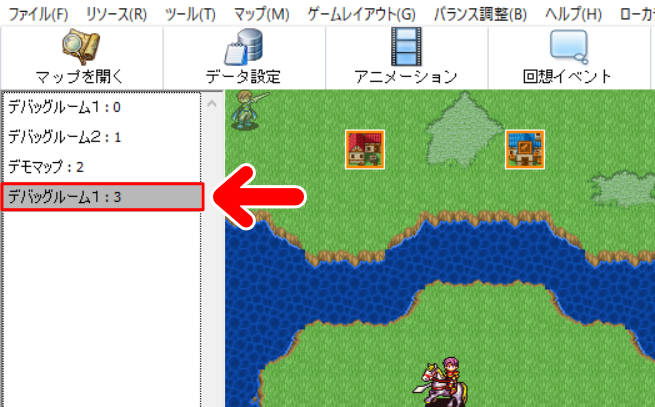
……が、このままで「デバッグルーム」という名前がいくつも並んでいてわかりにくいですね。
というわけで、この複製したデータをわかりやすい名前に変えてみましょう。
名前を変更してみよう
1.複製した「デバッグルーム1」を右クリックします。
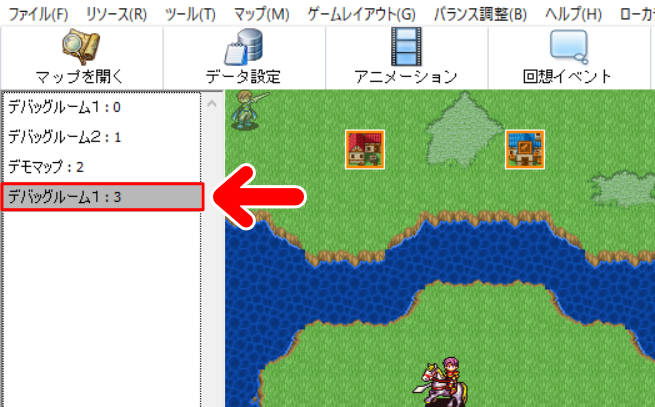
2.メニューが表示されますので、「名前の変更」を選択します。
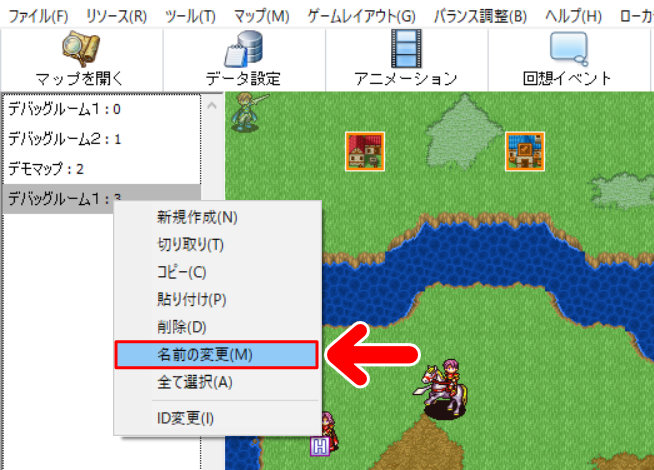
3.これで好きな名前をつけられるようになります。
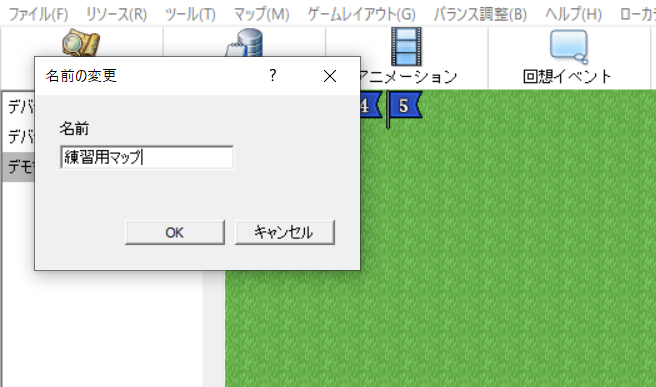
今回は例として「練習用マップ」という名前にしてみます。名前が決まったら「OK」を押します。
4.これで名前の変更ができました。
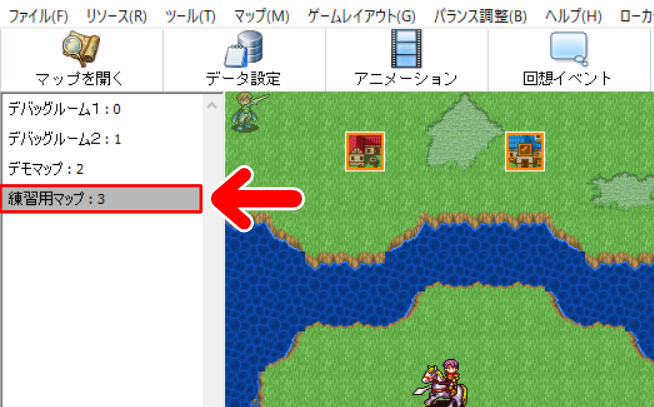
これで、もとの「デバッグルーム1」のデータを残しながら、サンプルゲームのアレンジができるようになりました。
この複製したものは練習用なので好きにいじってOKです。失敗しても消せばOKなので、気楽にいじることができます。
これは自分で作ったデータの時も同様で、大きなアレンジを加えたり、実験をしたりするときは、コピーをつくっておいて、元データを残しておくようにすると安心です。
次回はサンプルデータのアレンジ方法についてみていきます。
記事で使用したツール
今回の記事で使用したツールは次の通りです。
【SRPG Studio】
今回はSRPG Studioで、サンプルゲームをアレンジする準備についてお届けしました。興味のある方はよかったら参考にしてみてください。